Comment résoudre les erreurs de blocage de WordPress en mode maintenance
Publié: 2022-10-21Votre site Web est bloqué en mode maintenance de WordPress ? Le mode maintenance est automatiquement activé sur votre site WordPress lorsque vous effectuez une maintenance, par exemple la mise à jour de vos thèmes ou plugins WordPress. Tant que WordPress est bloqué en mode maintenance, les utilisateurs ne peuvent pas voir votre site. WordPress affichera un message qui leur fera savoir que des mises à jour sont en cours.
Cela ne dure généralement pas plus de quelques secondes, mais vous pouvez parfois rencontrer des problèmes de mode de maintenance qui laissent votre site WordPress bloqué. Si cela vous est arrivé, ne paniquez pas. Il s'agit d'une erreur courante et facile à corriger.
Si votre WordPress est bloqué en mode maintenance, nous vous montrerons comment résoudre l'erreur et éviter que cela ne se reproduise à l'avenir avec ce guide étape par étape.
Raisons courantes pour lesquelles votre site WordPress est bloqué en mode maintenance
WordPress passe en mode maintenance chaque fois qu'une mise à jour est appliquée. Les mises à jour sont généralement simples, mais il existe plusieurs raisons pour lesquelles quelque chose peut mal tourner, ce qui fait que WordPress reste bloqué en mode maintenance.
Lorsque vous effectuez une mise à jour, un fichier .maintenance est créé dans le dossier racine de votre site WordPress. Le fichier .maintenance est ce qui indique à WordPress de mettre votre site en mode maintenance et d'afficher le message qui apparaît pour les utilisateurs. Dès que votre mise à jour est terminée, WordPress supprime le fichier .maintenance du dossier racine et le message disparaît.
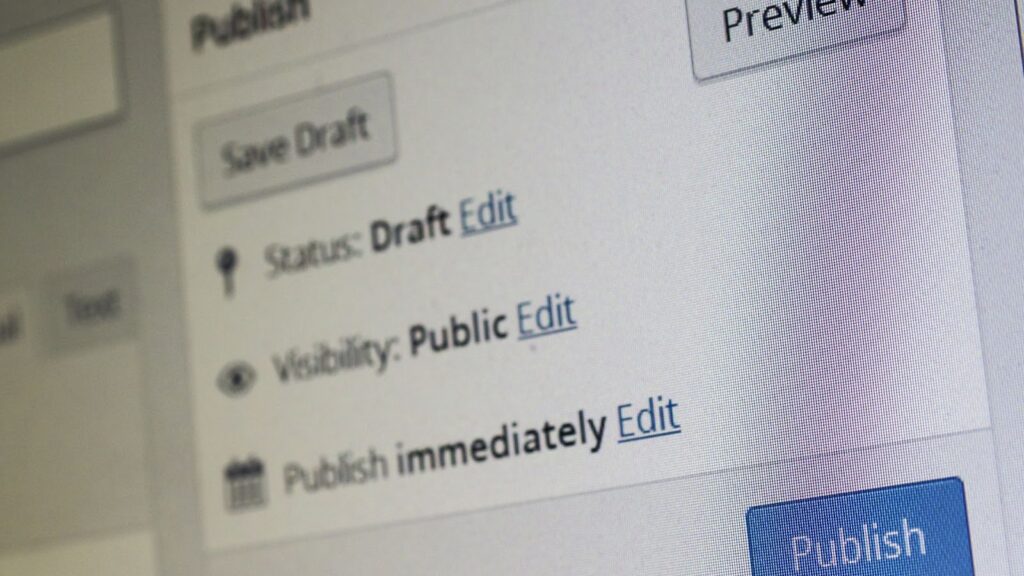
Cependant, parfois, le fichier n'est pas supprimé et WordPress reste bloqué en mode maintenance. Par conséquent, chaque fois que vous visiterez votre site, vous verrez un message : « Brièvement indisponible pour la maintenance planifiée. Revenez dans une minute.
Ces erreurs de mode de maintenance WordPress peuvent être causées par :
- Fermeture accidentelle de la fenêtre de votre navigateur au milieu d'une mise à jour automatique.
- Essayer de mettre à jour en masse un grand nombre de plugins ou de thèmes WordPress simultanément provoque une surcharge sur le serveur de votre hébergeur.
- Un problème de compatibilité provoque un problème, par exemple lorsque vous avez mis à jour votre version de WordPress, mais que votre thème ou vos plugins WordPress ne sont plus compatibles avec la nouvelle version.
- La mise à jour a expiré d'elle-même sans supprimer le fichier .maintenance.
Ne vous inquiétez pas, votre site Web ne restera pas bloqué en mode maintenance pour toujours. Il existe plusieurs façons de corriger cette erreur.
Étapes pour résoudre vos erreurs de mode de maintenance WordPress
Si vous trouvez votre WordPress bloqué en mode maintenance, vous devriez commencer par essayer les correctifs les plus évidents en premier. Nous avons décrit quelques-unes de vos options ci-dessous :
Contactez votre hébergeur
Si votre site est sur un plan d'hébergement géré, commencez par contacter votre fournisseur. La plupart des fournisseurs d'hébergement WordPress auront une équipe de support client professionnelle formée pour résoudre ce problème pour vous. Même si vous avez des connaissances sur le backend de votre site Web WordPress et l'accès à la base de données, entrer en contact directement avec votre fournisseur d'hébergement minimise les risques que vous cassiez (par inadvertance) davantage le site.
Supprimer le fichier .maintenance
Si vous avez un peu de connaissances techniques et un accès à votre base de données WordPress, vous pourrez peut-être résoudre le problème par vous-même. Nous avons déjà établi que WordPress se met en mode maintenance en créant le fichier .maintenance dans le dossier racine de votre site WordPress. C'est le même dossier qui contient votre dossier wp-admin et le fichier wp-config.php.
Pour ce faire, vous aurez besoin d'accéder au cPanel, mais ce n'est pas possible avec tous les hébergeurs WordPress. D'autres hôtes gérés peuvent avoir leur propre solution. Kinsta, par exemple, a un tableau de bord MyKinsta pour les utilisateurs.
En supposant que vous puissiez accéder à cPanel, vous devrez alors vous connecter à votre serveur via FTP et le supprimer. Une fois que vous avez supprimé le fichier, le site devrait revenir à la normale. C'est aussi une bonne idée de vider le cache via la barre d'outils d'administration ou votre tableau de bord WordPress (ou le tableau de bord MyKinsta si vous êtes hébergé chez Kinsta).
Vous pouvez également configurer une connexion SSH (comme PuTTy), accéder directement au dossier racine de WordPress et supprimer le fichier .maintenance en tapant le code rm .maintenance.

À moins que l'erreur ne soit le résultat d'un problème de compatibilité, vous devez relancer la mise à niveau. Mettez toujours à jour votre navigateur et le cache de votre serveur lorsque vous essayez l'une de ces mesures. Si vous ne le faites pas, le fichier peut ne pas sembler avoir été supprimé immédiatement.
Gardez à l'esprit qu'aucun de ces problèmes ne résoudra le problème réel. Le fichier .maintenance sera toujours là si quelque chose d'autre cause le problème.
Vérifiez votre thème et vos plugins
Avant chaque mise à jour, vous devriez idéalement vérifier si votre thème et vos plugins WordPress sont compatibles avec la version de WordPress vers laquelle vous mettez à jour ou non. Si WordPress reste bloqué en mode maintenance, vérifiez vos plugins et votre thème individuellement car ils pourraient ne pas être mis à jour vers la dernière version. Vous pouvez le faire en les désactivant un par un, en actualisant votre cache et en vérifiant si cela a résolu le problème.
Trouvez un expert en maintenance WordPress via Codeable
Si votre fournisseur d'hébergement ne parvient pas à résoudre l'erreur de mode de maintenance et que le problème est trop complexe pour être géré par vous-même, il est temps de faire appel à des experts. Chaque jour où votre site est hors ligne signifie que vous perdez des abonnés et des clients.
Codeable est une plate-forme d'embauche de développeurs WordPress avec un groupe d'experts qui peuvent vous aider avec tous les problèmes liés à WordPress que vous pourriez avoir, y compris le fait d'être bloqué en mode maintenance.
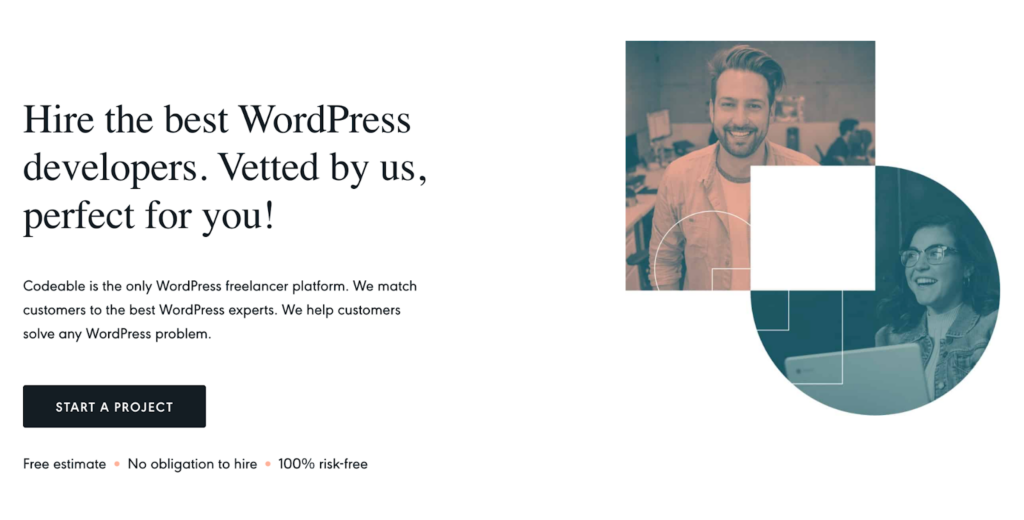
Tout ce que vous avez à faire est de soumettre le problème (en fournissant le contexte de votre dernière mise à jour WordPress) et ce que vous avez déjà fait pour diagnostiquer le problème. Codeable vous mettra en contact avec un expert qui a vu votre projet et qui est disposé et capable de le gérer. Vous pouvez comparer toutes leurs compétences et leurs devis pour avoir une meilleure idée du temps qu'il faudra pour que votre site soit à nouveau opérationnel (et ce que cela va coûter).
Bien que ce ne soit pas l'option la moins chère à votre disposition, cela vous fera gagner du temps et de l'argent. Vous pourrez vous concentrer sur d'autres aspects de votre entreprise pendant qu'un expert s'occupe de vos problèmes de mode maintenance. Étant donné que WordPress est bloqué en mode maintenance est généralement un problème assez facile à résoudre, cela ne coûtera pas si cher.
Comment empêcher WordPress de rester bloqué en mode maintenance
Nous avons déjà exploré de nombreuses façons de résoudre WordPress bloqué en mode maintenance. Voyons maintenant ce que vous pouvez faire pour éviter que cela ne se produise. Voici nos meilleurs conseils pour une expérience de maintenance plus fluide :
- Mettez à jour vos plugins/thèmes régulièrement et testez toujours votre site après avoir mis à jour quoi que ce soit. C'est le moyen le plus rapide de détecter les problèmes qui peuvent s'être produits et de réduire au minimum les temps d'arrêt.
- Si vous ne l'êtes pas déjà, obtenez votre site sur un bon service d'hébergement comme Kinsta et WP Engine. Cela évitera une foule d'erreurs, y compris des surcharges de serveur. Et si quelque chose ne va pas, vous bénéficierez d'un excellent support client.
- Parfois, des erreurs entraînent des pertes de données. Effectuez des sauvegardes régulières afin de pouvoir restaurer la dernière version de votre site si vous ne parvenez pas à résoudre le problème.
- Testez d'abord toutes les mises à jour de WordPress sur un site intermédiaire, afin que vous puissiez voir que cela provoquera une erreur en mode maintenance.
Résolvez vos erreurs de mode maintenance avec Codeable
Bloquer votre site WordPress en mode maintenance est une erreur frustrante (et effrayante) qui peut avoir des répercussions sur votre entreprise ou votre blog. Heureusement, c'est une erreur assez courante, et vous pouvez faire beaucoup pour éviter que WordPress ne reste bloqué. Cependant, c'est parfois inévitable.
Bien que vous puissiez essayer de résoudre le problème vous-même en utilisant notre liste ci-dessus, la solution la plus simple consiste à embaucher un développeur expérimenté de Codeable. Ils peuvent diagnostiquer la véritable raison pour laquelle votre WordPress est bloqué en mode maintenance et résoudre le problème en un rien de temps.
Vous rencontrez des difficultés et avez besoin d'un coup de main ? Comparez les devis et résolvez vos problèmes rapidement en soumettant votre projet sur Codeable. C'est le moyen le plus rapide de remettre votre site en service.
